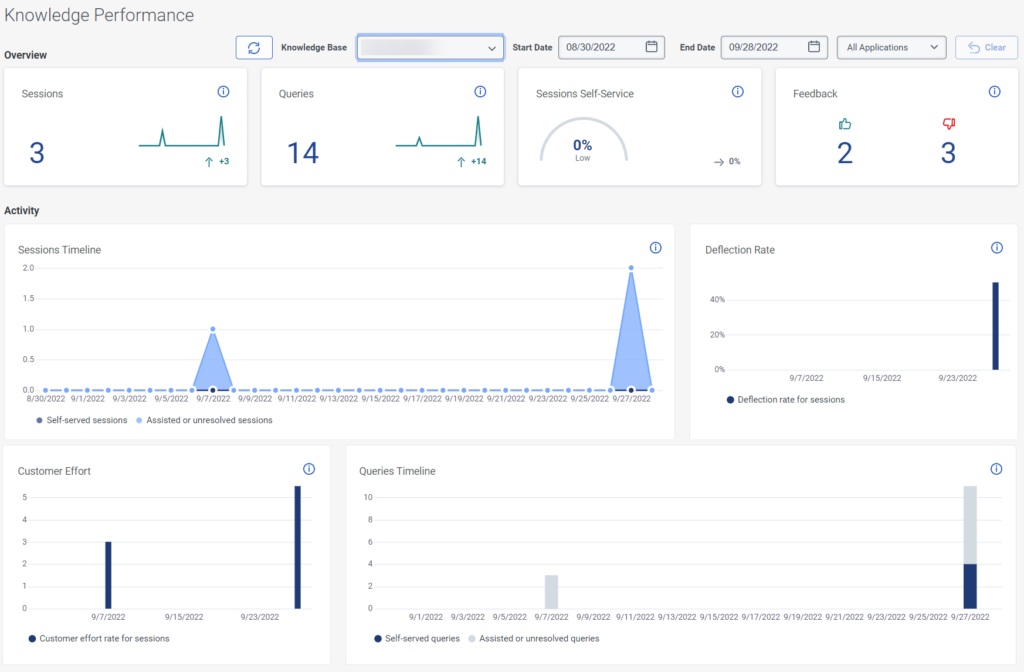ナレッジパフォーマンスダッシュボード
以下のメニューにアクセスできます。
- Analytics > Conversation Aggregate > View
- Analytics > Queue Observation > View
- Analytics >Dashboard Configurations >Edit or Analytics >Dashboard Configurations >View
- Analytics > flowObservation > View
- Analytics > flowAggregate > View
- Directory > User > View
- ルーティング>キュー> ビュー
- Routing > Wrap-up Code > View
- Architect > flowOutcome > View
- Architect > flow > View
- Workforce Management > Real-Time Adherence > View
ナレッジパフォーマンスダッシュボードにアクセス
クリック パフォーマンス>ワークスペース。 ナレッジパフォーマンスダッシュボードは、その他 にあります。
- クリックメニュー > 分析>分析ワークスペース。
- クリックダッシュボードタブ。
- ナレッジ パフォーマンス ダッシュボードがタブ ビューに表示されない場合は、ビューを追加します。
- 新しいダッシュボードをクリックします。の新しいダッシュボードダイアログボックスが表示されます。
- の中でタイトルダッシュボードの名前を入力してクリックします保存。ダッシュボードはウィジェットのないデフォルトの状態で表示されます。ウィジェットを追加するには、ダッシュボードにウィジェットを追加するセクションパフォーマンスダッシュボードの追加と編集。
ワークスペースにデフォルトのタイムゾーンを設定する
分析ビューを表示する前に、分析ワークスペースでデフォルトのタイムゾーンを設定できます。
ワークスペースでデフォルトのタイムゾーンを設定するには、次の手順に従います。
- パフォーマンス>ワークスペースをクリックします。
- クリックメニュー > 分析>分析ワークスペース。
- 左側から、タイムゾーンドロップダウン メニューで、アナリティクス ワークスペースのデフォルトのタイム ゾーンとして必要なタイム ゾーンを選択します。
ナレッジパフォーマンスダッシュボードの概要
ダッシュボードは、お客様の活動に関するインサイトを提供します。
画像をクリックして拡大します。
セッション
セッションとは、お客様がウェブサイトと対話し、答えを得るための訪問のことです。
- お客様がWebサイト上のウィジェットで質問される場合
- お客様がFAQの回答を見る
- 顧客がナレッジポータルの記事を読む
セッションには、1つまたは複数のクエリを含めることができます。
クエリ
クエリーは、お客様が情報を収集したり、行動を起こそうとすることを表します。 同じ情報にまつわるすべてのフォローアップアクションもクエリーになります。
セッション セルフサービス
セッション・セルフサービス・スコアは、ネガティブシグナルがなかったクエリの総数をクエリの総数で割ったものです。
ネガティブシグナルは以下の通りです。
- 回答がなかったインタラクション
- ネガティブフィードバックを含むインタラクション
フィードバック
このスコアは、お客様から寄せられたポジティブなフィードバックとネガティブなフィードバックの数を示しています。
お客様 の取り組み
お客様の取り組みから、エスカレーション・チャネルのパフォーマンスを把握することができます。 顧客がチャット、電子メール、または電話の使用を継続することを選択した場合、それに応じて顧客努力スコアが変化します。